Eventi
19 nov, 23 - 21 nov, 23
Ottenere il vantaggio competitivo necessario con potenti soluzioni di intelligenza artificiale e cloud partecipando a Microsoft Ignite online.
Iscriviti subitoQuesto browser non è più supportato.
Esegui l'aggiornamento a Microsoft Edge per sfruttare i vantaggi di funzionalità più recenti, aggiornamenti della sicurezza e supporto tecnico.
Questo articolo illustra in dettaglio come verificare che i nodi della cache funzionino correttamente e che gestiscono il traffico. Questo articolo illustra anche come monitorare i nodi della cache.
Accedere al server Cache connessa o usare SSH. Eseguire il comando seguente da un terminale per visualizzare i moduli in esecuzione (contenitori):
sudo iotedge list
Se elenca i contenitori edgeAgent e edgeHub, ma non include MCC, visualizzare lo stato del gestore della sicurezza IoT Edge usando il comando :
sudo iotedge system logs -- -f
Ad esempio, questo comando fornisce lo stato corrente dell'avvio e dell'arresto di un contenitore oppure il pull e l'avvio del contenitore:
Potrebbe essere necessario attendere fino a 30 minuti prima che il software del nodo della cache completi il download e inizi la memorizzazione nella cache.
Accedere alla portale di Azure e passare alla pagina Panoramica. Selezionare la scheda Monitoraggio per verificare la funzionalità dei server convalidando il numero di nodi integri visualizzati. Se vengono visualizzati nodi non integri, selezionare il collegamento Diagnostica e risolvi per risolvere il problema.
La distribuzione del contenitore può richiedere alcuni minuti dopo aver salvato la configurazione.
Per convalidare una cache connessa Microsoft correttamente funzionante, eseguire il comando seguente nel terminale del server cache o in qualsiasi dispositivo nella rete. Sostituire <CacheServerIP> con l'indirizzo IP del server cache.
wget http://<CacheServerIP>/mscomtest/wuidt.gif?cacheHostOrigin=au.download.windowsupdate.com
In caso di esito positivo, verrà visualizzato un output del terminale simile all'output seguente:
HTTP request sent, awaiting response... 200 OK
Length: 969710 (947K) [image/gif]
Saving to: 'wuidt.gif?cacheHostOrigin=au.download.windowsupdate.com'
wuidt.gif?cacheHostOrigin=au.download.windowsupdate.com 100%[========================]
Analogamente, immettere l'URL seguente in un Web browser in qualsiasi dispositivo in rete:
http://<CacheServerIP>/mscomtest/wuidt.gif?cacheHostOrigin=au.download.windowsupdate.com
Se il test non riesce, per altre informazioni, vedere l'articolo domande frequenti .
Per verificare che le route BGP siano configurate correttamente per un nodo della cache, passare a Nodi cache delle impostazioni>. Selezionare il nodo della cache per cui si desidera verificare le route BGP.
Verificare che in Informazioni di routing lo stato delle route BGP ricevute sia True. Verificare che lo spazio IP sia corretto. Infine, selezionare Scarica JSON accanto a Scarica route BGP per visualizzare le route BGP annunciate dal nodo della cache.
Se le route BGP ricevute sono False, lo spazio IP è 0 o si verificano errori di routing BGP, assicurarsi che l'asn e l'indirizzo IP siano immessi correttamente.
All'interno di portale di Azure sono disponibili molti grafici e grafici per monitorare l'integrità e le prestazioni dei nodi della cache.
All'interno di portale di Azure, è possibile creare grafici e grafici personalizzati usando le metriche disponibili seguenti:
| Nome metrica | Descrizione |
|---|---|
| Efficienza della cache | L'efficienza della cache è definita come il totale dei byte di riscontro della cache divisi per tutti i byte richiesti. Maggiore è questo valore (da 0 a 100%), maggiore è l'efficienza del nodo della cache. |
| Nodi integri | Numero di nodi della cache che segnalano come integri |
| Nodi non integri | Numero di nodi della cache che segnalano come non integri |
| Numero massimo in | L'uscita massima (in Gbps) del traffico in ingresso |
| Numero massimo di out | L'uscita massima (in Gbps) del traffico in uscita |
| Media in | Uscita media (in Gbps) del traffico in ingresso |
| Media out | Uscita media (in Gbps) del traffico in uscita |
Per altre informazioni su come creare grafici e grafici personalizzati, vedere Monitoraggio di Azure.
Per visualizzare le metriche associate ai nodi della cache, passare alla scheda Monitoraggio panoramica> all'interno del portale di Azure.
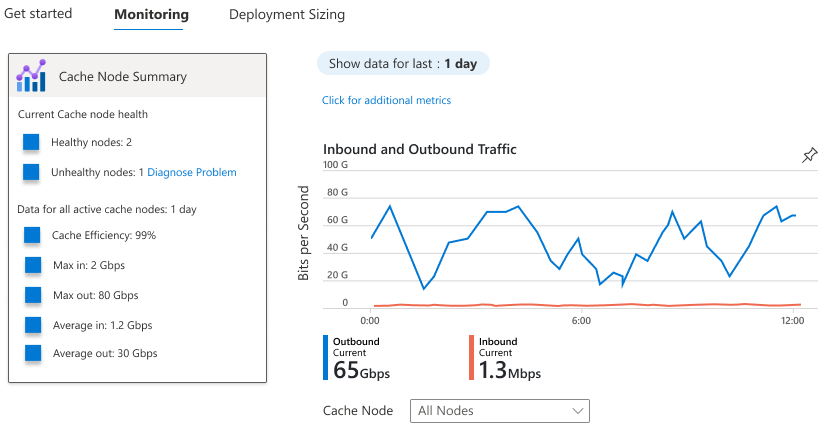
È possibile scegliere di monitorare l'integrità e le prestazioni di tutti i nodi della cache o uno alla volta usando il menu a discesa. Il grafico Egress bits al secondo mostra il traffico in ingresso e in uscita dei nodi della cache nel tempo. È possibile modificare l'intervallo di tempo (1 ora, 12 ore, 1 giorno, 7 giorni, 14 giorni e 30 giorni) selezionando l'intervallo di tempo scelto nella barra superiore.
Se non è possibile visualizzare le metriche per il nodo della cache, è possibile che il nodo della cache non sia integro, inattivo o non sia stato completamente configurato.
Eventi
19 nov, 23 - 21 nov, 23
Ottenere il vantaggio competitivo necessario con potenti soluzioni di intelligenza artificiale e cloud partecipando a Microsoft Ignite online.
Iscriviti subito